新しくなったIllustrator CC(17.1)の[アンカーポイントツール]は超便利。でも、本当にコレでいいのかな?
Illustrator CC(17.1)で強化されたパスセグメントのリシェイプ機能。[アンカーポイントの切り替えツール]が[アンカーポイントツール]と名前を変えて、挙動が変わった。
たとえば、まず、こんな感じでペンツールでクリックして直線を描き、
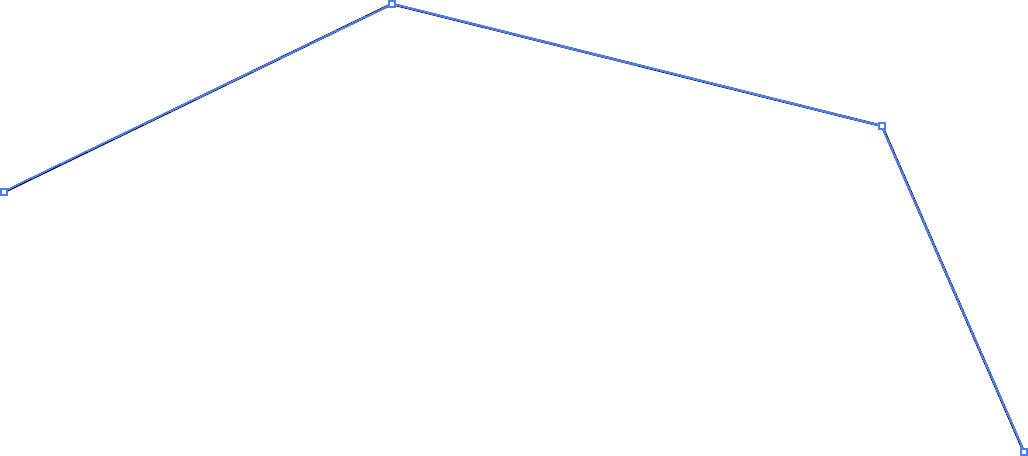
あとからoptionキーを押しながら(=[アンカーポイントツール]に切り替え)直線をドラッグすれば、
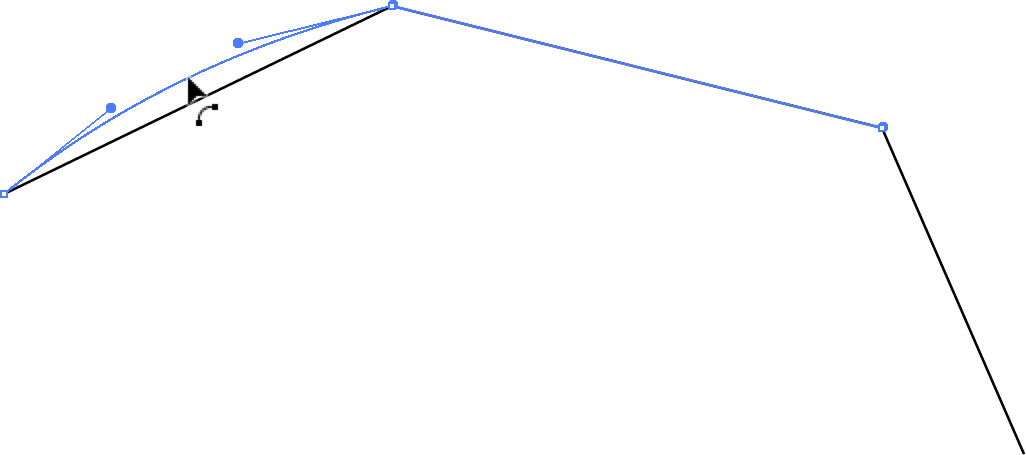
こんな曲線がラクに描ける、というもの。
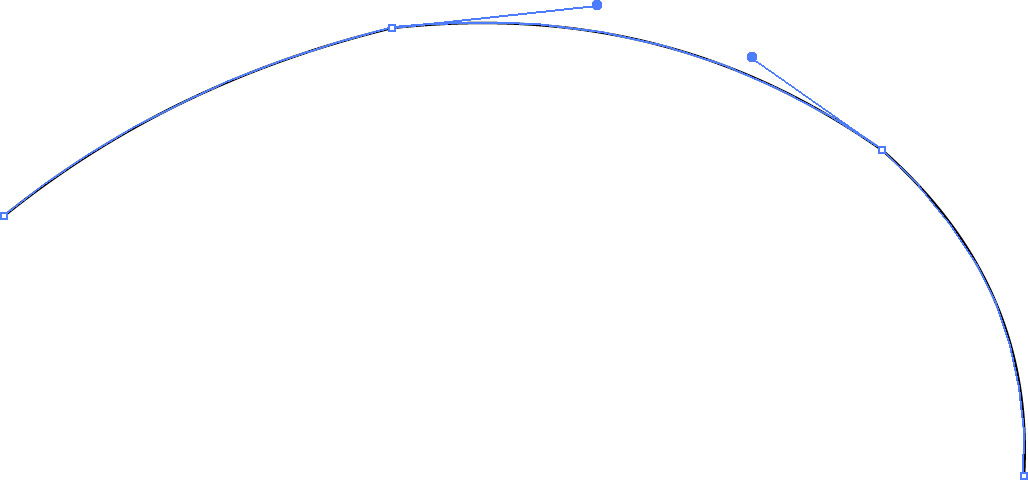
「これはIllustratorでのベジェ曲線の革命!!!」って思ってたんだけど、よくよく見ると、アンカーポイントから発生している2本のハンドルは(当然ながら)連動していない。
極端にいじると、こういうこと。
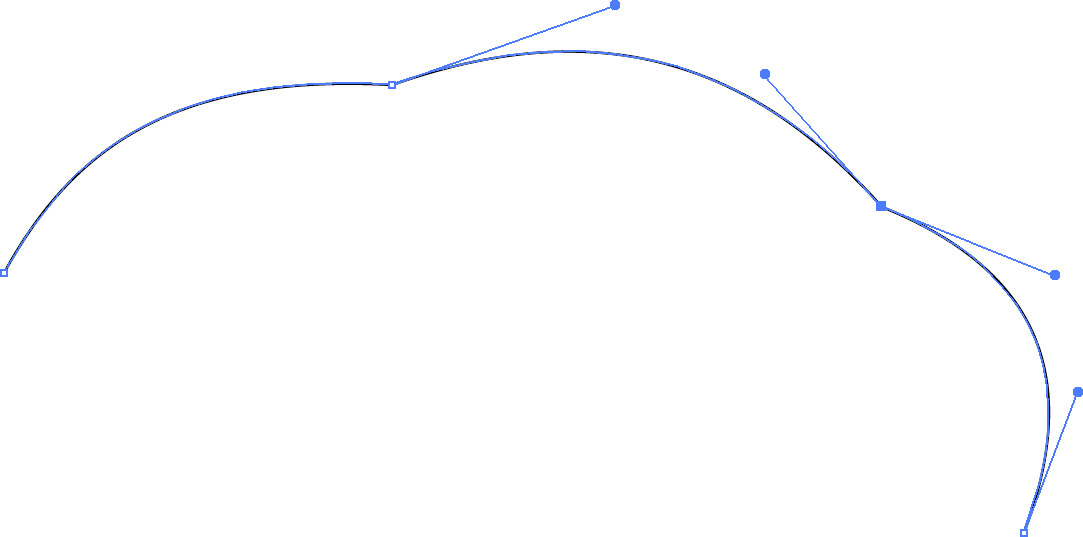
「ハンドルが連動しない」ということは美しいベジェ曲線にはならないでしょう。
パスの単純化([オブジェクト]メニューの[パス]→[パスの単純化])を実行すれば、ハンドルは連動するけど、いい感じにならないときもある。
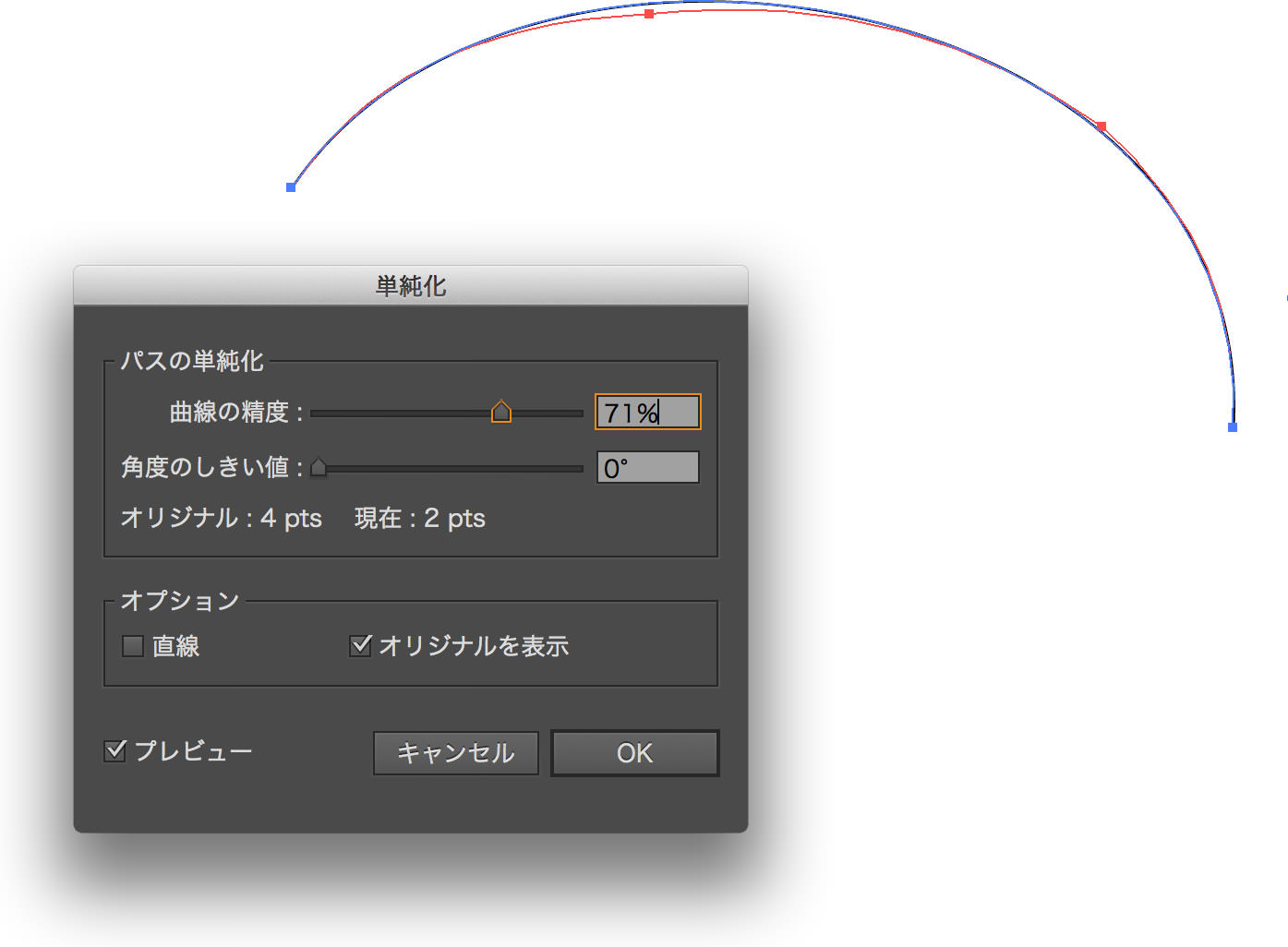
だから、どうだ、という結論はないんだけど、問題提起まで。
追記(1):
[ペンツール]でクリックを繰り返して直線を描き、それを[アンカーポイントツール]で曲線にすると、アンカーポイントから発生している2本のハンドルは連動しません。
しかし、次のように、元々、曲線の場合には連動します。
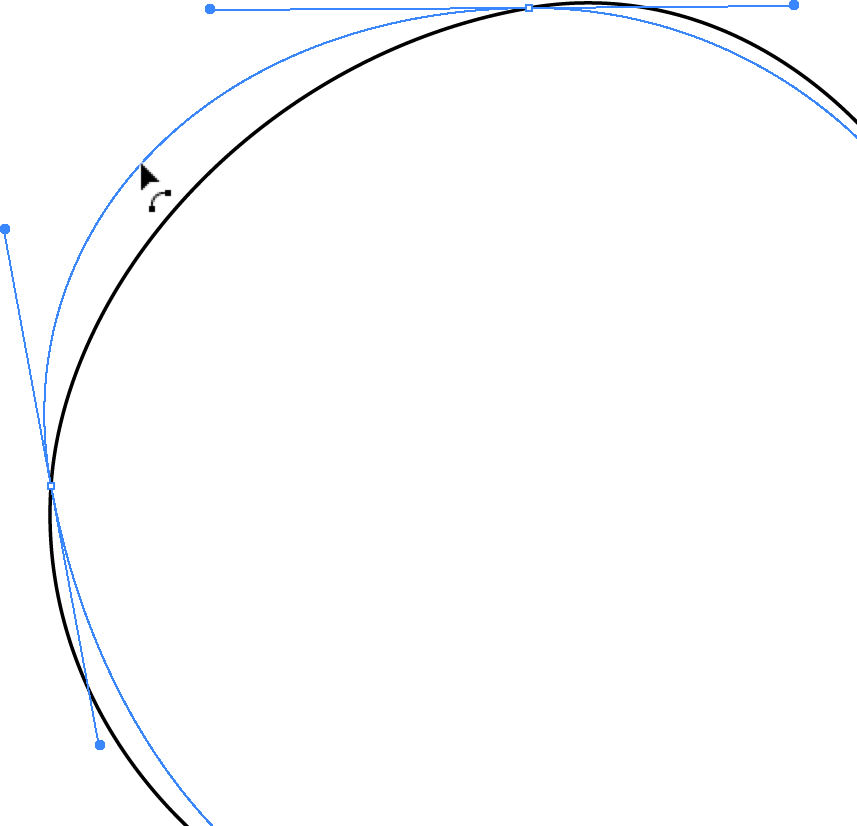
クリックを繰り返して直線を描くのでなく、適当でもよいので、ドラッグして曲線として描いていくのがよさそうに思います。
追記(2):
tendoupさんからコメントいただきました。
アンカーポイントの切り替えツールがハンドルの角度を固定できないせいでIllustratorCCが死にツールになってしまった。ハンドルの角度を決めてから整形する人には致命的。どっかに設定ボタンあります?
https://t.co/npw9VhKhBV
— tendoup (@tendoup) 2014, 2月 27Photoshop CS6/CCでは、[パス選択ツール](白い矢印:Illustratorでいう[ダイレクト選択ツール])、を選択しているとき、Illustrator CC(17.1)の[アンカーポイントツール]のような挙動をしますが、オプションバーで[固定パスのドラッグ]オプションにチェックを付けると、従来のIllustratorでの操作感(ハンドルの向きは固定)になる。Illustratorにもオプションが欲しいよね、という話。なるほど、そうですね。

追記(2014年7月9日):
Illustrator CC 2014では、環境設定の[選択範囲・アンカー表示]カテゴリの[セグメントをドラッグして固定パスをリシェイプ]オプションのチェックをはずすことで、セグメントのリシェイプをオフにできるようになりました。
追記(2016年11月21日):
ひとつのアンカーポイントから出ている2本のハンドルが連動していない場合、[アンカーポイントツール]で、ハンドルの選択をoptionキー(Altキー)+クリックするとハンドルが連動します。
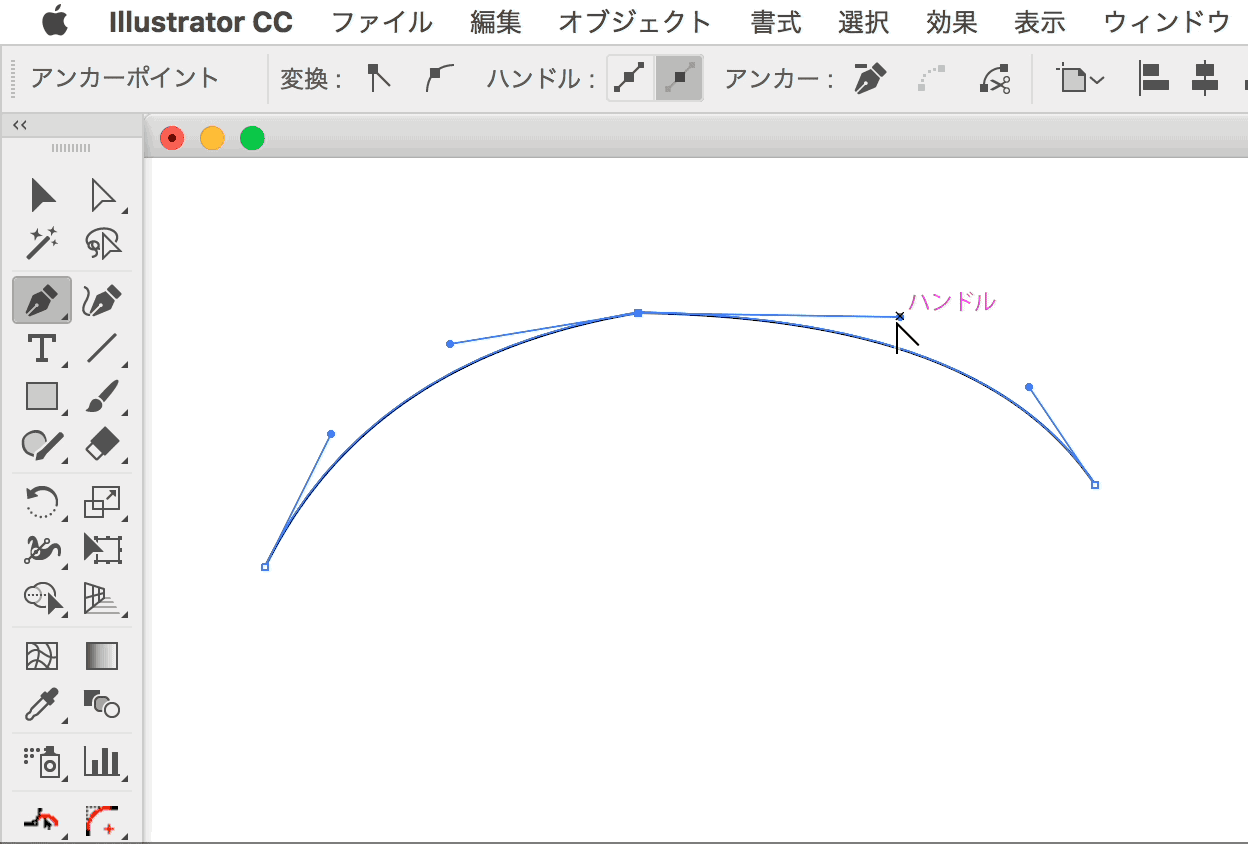
こちらはムービー版。
path-handle-link from swwwitch on Vimeo.
- [ペンツール]から[アンカーポイントツール]の切り替えは、optionキー(Altキー)。
- optionキー(Altキー)を使って[ペンツール]から[アンカーポイントツール]に一時的に切り換えているときには、ハンドルの連動時のoptionキー(Altキー)+クリックは効かない
実務的には、[ペンツール]から[アンカーポイントツール]や[アンカーポイントの追加ツール]に切り換えることはないので、ちょっと詰めが甘いな、という印象です。


